台式电脑没有wifi选项 电脑没有连接wifi选项怎么办
随着科技的不断进步,台式电脑已成为我们日常生活中不可或缺的一部分,有时我们会面临一个问题:台式电脑没有WiFi选项,或者说电脑没有连接WiFi的选项。这给我们的网络连接带来了一定的困扰。当台式电脑缺乏WiFi选项时,我们应该如何解决这个问题呢?在本文中我们将探讨一些解决方案,以帮助那些遇到这一问题的人们。无论是通过硬件设备的添加,还是通过其他替代方案,我们都可以找到适合自己的方法来连接网络,从而确保我们能够畅通地上网。
台式电脑没有wifi选项
方法一: 开启wifi功能
1、在搜索栏搜索“命令提示符”;
2、右键点击“命令提示符”,点击选择“以管理员身份运行”;

3、最后执行netsh winsock reset命令,重启电脑即可。
方法二: 更新驱动
1、进入官网下载驱动程序,双击安装;
2、如果不是exe的驱动程序,就在搜索栏搜索devmgmt.msc,进入设备管理器。然后找到“网络适配器”,单击之后,在右击要更新的设备,再点击“更新驱动程序”即可。
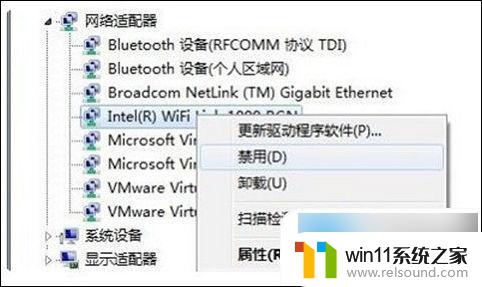
以上就是台式电脑没有wifi选项的全部内容,不清楚的用户可以按照小编的方法进行操作,希望对大家有所帮助。















